
Talaan ng mga Nilalaman:
- May -akda John Day [email protected].
- Public 2024-01-30 13:10.
- Huling binago 2025-01-23 15:12.
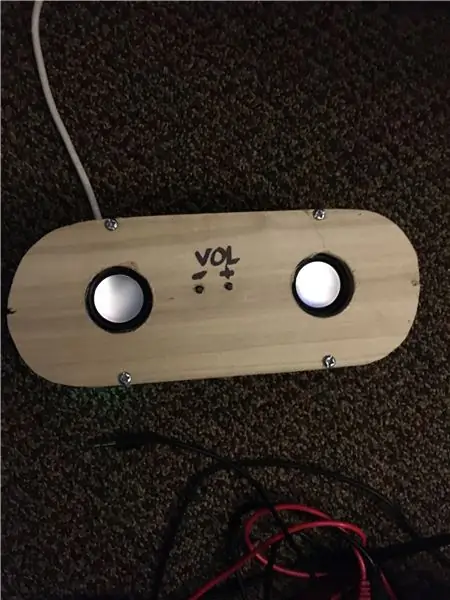
Sa proyektong ito tuturuan kita kung paano gumawa ng isang matalinong nagsasalita ng badyet. Ang gastos para sa proyektong ito ay dapat na nagkakahalaga lamang ng $ 30- $ 50 dolyar depende sa mga materyales at dagdag na karagdagang mga bahagi.
Mga gamit
Raspberry pi zero
RGB light strip
1/4 "makapal ng 3 1/2" ang lapad ng 24 "mahabang kahoy
Wood polish o mantsa depende sa kung paano mo ito nais na hitsura
3/4 "makapal ng 24" Mahaba ng 3 1/2 "malawak na kahoy
Tagahanga
mga nagsasalita
usb
usb wire
pinangunahan
Hakbang 1: Paggawa ng Mga Sukat at Pagputol
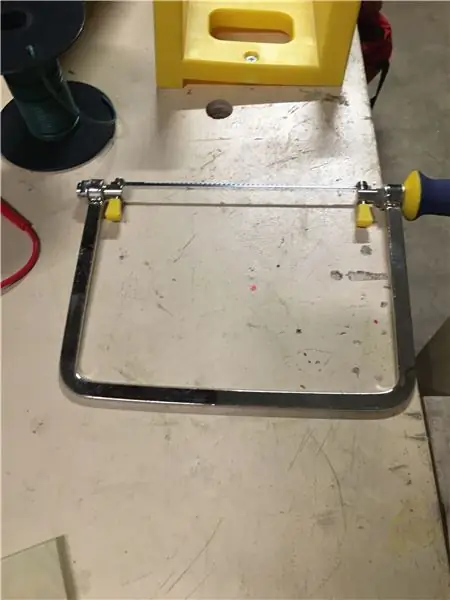

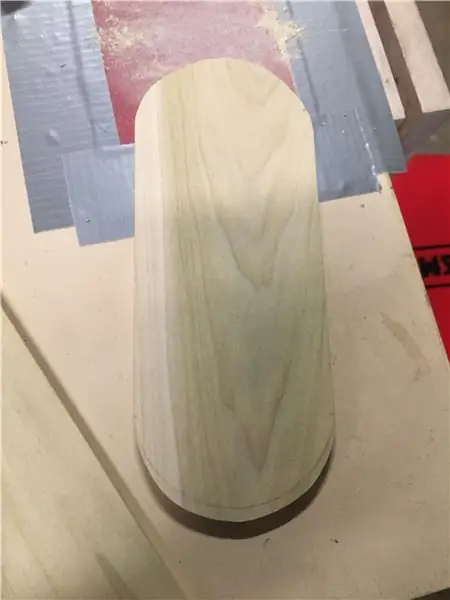
1. Gumagamit ako ng isang spool ng wire at sinusundan sa paligid nito upang makagawa ng isang curve. Ang diameter ng bilog ay 3 1/2.
2. Susunod na sukatin ang distansya sa pagitan ng magkabilang panig. Ang distansya sa pagitan ng magkabilang panig ay 6.
3. Pagkatapos ay iguhit ang iba pang kurba para sa kabilang panig
4. Gupitin ang panig na ito upang mai-trim mo ito.
5. Gupitin ang mga hubog na gilid na may isang coping saw
6. Buhangin ang una hanggang makinis ang mga gilid. Gumamit ng p120 grit na liha. Ang piraso na ito ang iyong magiging likod.
7. Subaybayan ang kahoy na iyon ng 1 pang oras sa 1/4 na kahoy at buhangin ang mga gilid pababa. Ang piraso na ito ay ang iyong harap.
8. susunod na nais mong kunin ang iyong 3/4 "makapal na kahoy at gamitin ang iyong 1/4" makapal na kahoy bilang gabay.
9. Susunod na nais mong gumuhit ng isa pang piraso sa likuran ngunit mas maliit at sa gitna ng 3/4 makapal na kahoy.
10. gumamit ng coping saw upang maputol ang gitna.
11. Ulitin ang mga hakbang
12. huling nais mong idikit ang 2 gitnang piraso
13. (opsyonal) gupitin ang isang butas sa piraso na may label na pabalik upang pumunta ang isang fan
14. Panghuli nag-drill ako ng isang 3/16 pulgada na butas sa likuran para makapasok ang USB port
Hakbang 2: Pag-install ng Electronics
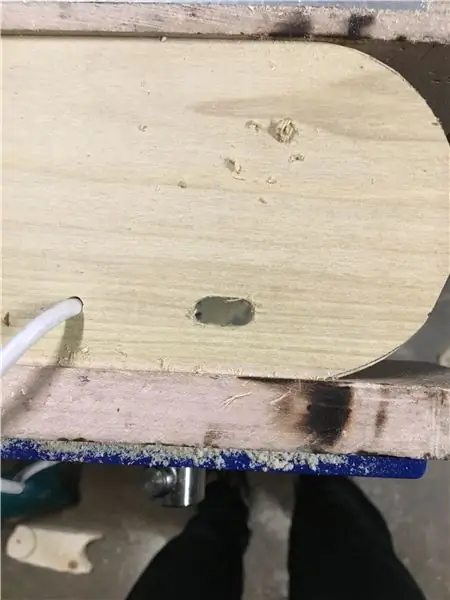

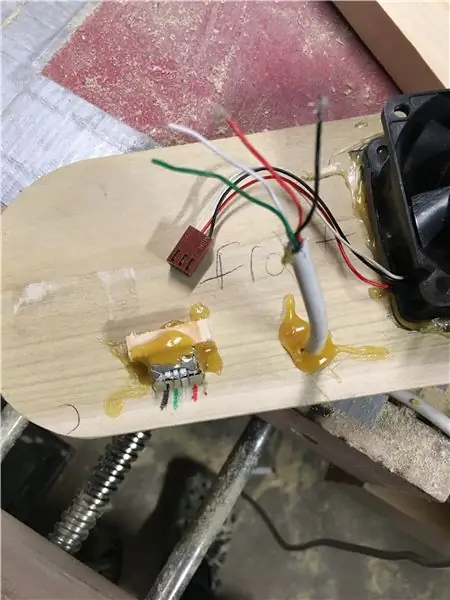

1.1st sa 3/16 hole na aking drill sa huling hakbang na ipinasok ko dito ang USB wire.2. Susunod ay pinutol ko ang isang butas na sapat na malaki para sa USB port upang mapunta sa likod3. Susunod na ipinasok ko ang USB port Sa butas na drill ko sa huling hakbang At pagkatapos ay mainit kong nakadikit ito sa4. Susunod na nais mo bang maghinang gawin USB wire sa USB port ang imahe ng isang Bob ay makakatulong sa iyo na makuha ang pin nang tama. Susunod na nais mong solder ang positibo at negatibong port ng fan sa positibo at negatibong port sa USB cable6. Ngayon fan ay dapat na buksan 7.. (opsyonal) Idagdag sa aking asul na ilaw ng tagapagpahiwatig sa likod Ngayon tornilyo sa harap na piraso upang maaari mong buhangin ang lahat
Hakbang 3: Pagtatapos ng Katawan
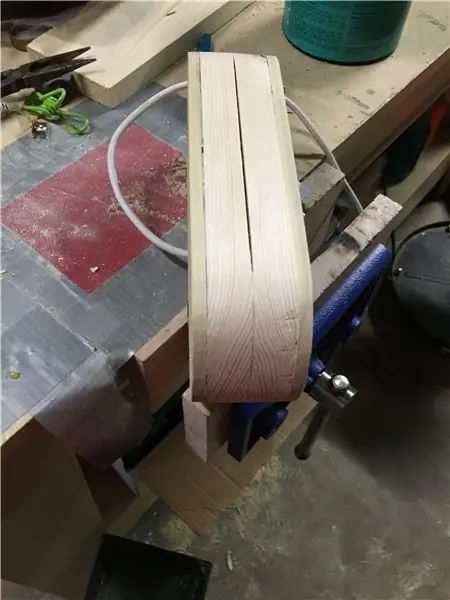
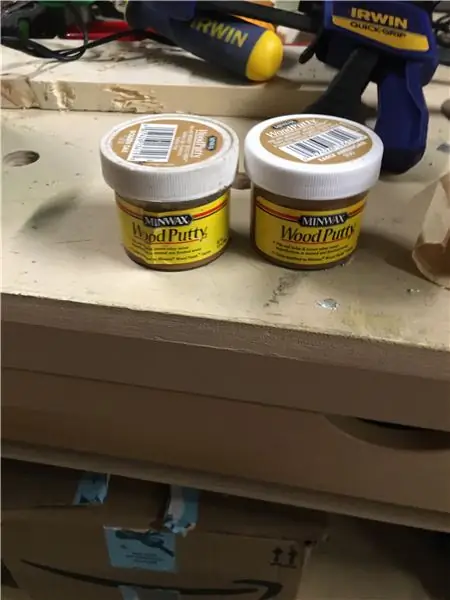
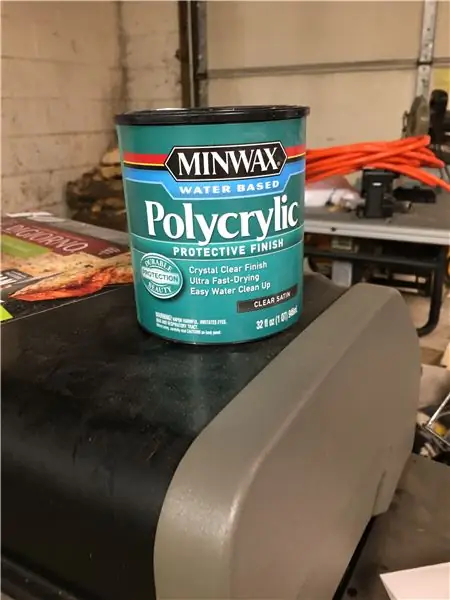
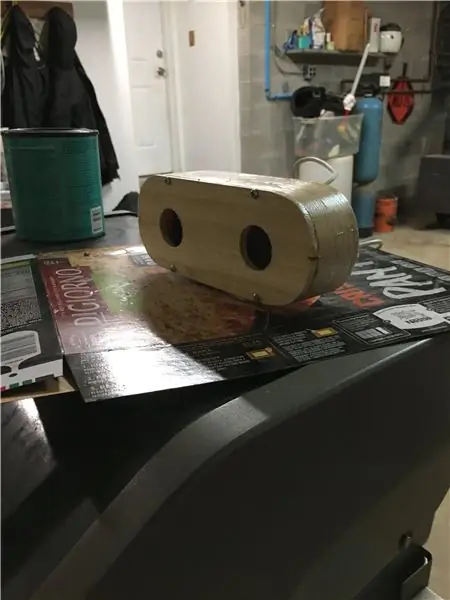
1. Ngayon nais mong makakuha ng isang belt sander at nais mong buhangin sa mga gilid
2. Ngayon nais mong kumuha ng ilang kahoy na masilya at punan ang lahat ng mga bitak pagkatapos ay buhangin ito
3. Ngayon nais mong kumuha ng ilang polycrylic At ilagay ito sa katawan ng nagsasalita 4. Nagsuot ako ng limang coats ngunit maaari mong ilagay sa dami ng gusto mo
Hakbang 4: Pag-install ng Electronics (patuloy)
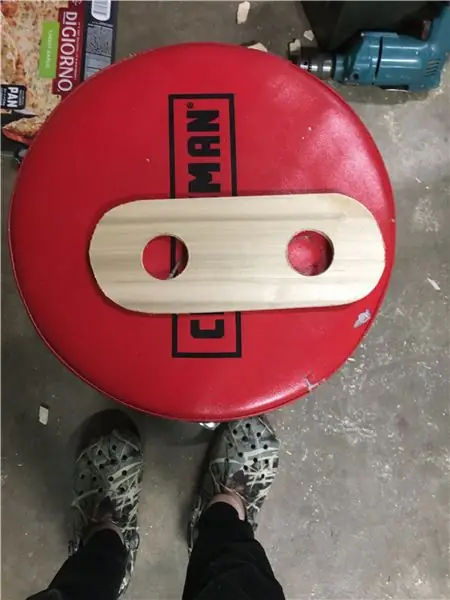
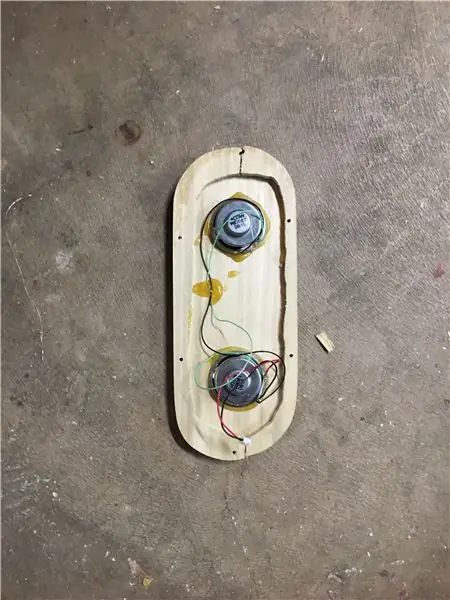
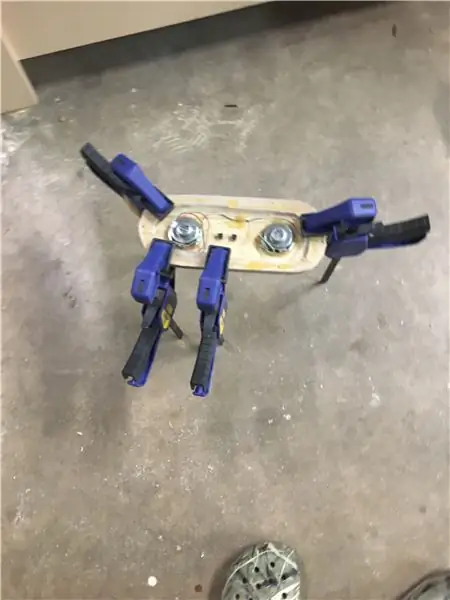
1. Susunod na mai-install ko ang mga speaker Kinuha ko ang aking mga speaker mula sa isang lumang hanay ng mga speaker at kinuha ko ang amplifier board ngunit maaari kang bumili ng iyong sariling amplifier board para dito2. Susunod na nais mong mag-drill ng mga butas na sapat na malaki upang magkasya ang mga speaker3. Ngayon nais mong kola sa mga speaker4. Sumunod ay kumuha ako ng isang piraso ng plexiglass at gupitin ang hugis ng front piece na may panloob na bahagi na gupit din 5. Pagkatapos ay idinikit ko ang plexiglass at kinuha ang aking RGB White strip at binalot ito sa paligid ng plexiglass at pagkatapos ay mainit na nakadikit ito sa6. Ngayon nais mong mag-drill ng dalawang butas para sa volume up at volume down button
Hakbang 5: Modding ng Raspberry Pi
1. sundin ito upang mai-install ang speaker audio na Raspberry Pi Zero audio
2. sundin ito upang mai-install ang google at Alexa
Inirerekumendang:
Gumagawa ang Wifi Smart Switch ESP8266 Sa Alexa at Google Home Automation: 7 Mga Hakbang

Gumagawa ang Wifi Smart Switch ESP8266 Sa Alexa at Google Home Automation: sa mundo ng globalisasyon, lahat ay nasa pamimilit ng pinakabagong at matalinong teknolohiya. WiFi Smart Switch, Ginagawang Mas Matalino at Maginhawa ang Iyong Buhay
Nagdaragdag ang SONOFF ng Alexa at Google Home Voice Control sa mga ZigBee Smart Device: 3 Hakbang

Nagdaragdag ang SONOFF ng Control ng Alexa at Google Home Voice sa Mga ZigBee Smart Device: Mula sa mga Wi-Fi na matalinong switch at plug sa mga smart switch at plug ng ZigBee, ang kontrol sa boses ay isang tanyag na point ng pagpasok ng kontrol ng smart-hands-free. Sa pamamagitan ng pagtatrabaho sa Amazon Alexa o Google Home, pinapayagan ka ng mga smart plug na kontrolin nang direkta ang tahanan
DIY Raspberry Pi Smart Google Calendar Clock: 4 Hakbang

DIY Raspberry Pi Smart Google Calendar Clock: Ito ay isang Smart orasan na ginawa ko para sa Clocks Contest, inaasahan kong gusto mo ito! Mayroon itong Raspberry Pi dito na nagpapatakbo ng isang programa sa Pagproseso at Python upang ma-access ang aking data sa Google Calendar at mai-print ang susunod na 10 araw kung saan mayroon kang isang bagay sa scre
Makipag-usap Sa Alexa at Google Assistant na Magkasama sa isang Raspberry Pi: 4 na Hakbang

Makipag-usap Sa Alexa at Google Assistant na Magkasama sa isang Raspberry Pi: Patakbuhin ang Amazon Alexa at Google Assistant nang sabay-sabay sa isang Raspberry Pi. Tumawag sa alinman sa kanilang mga pangalan, binubuksan nila ang kanilang sariling mga LED at nag-ring na tunog para sa pagtugon. Pagkatapos ay magtanong ka ng ilang kahilingan at sasagutin nila ito sa iyo ayon sa pagkakabanggit. Malalaman mo ang kanilang char
DIY Google Home Sa Bluetooth Speaker sa Raspberry Pi Zero Docking Hub: 7 Hakbang (na may Mga Larawan)

DIY Google Home Sa Bluetooth Speaker sa Raspberry Pi Zero Docking Hub: Mayroon kaming isang itinuturo sa DIY Amazon Echo Alexa - Alexa Voice Assistant sa Raspberry Pi Zero Docking Hub. Sa oras na ito nais naming ipakita sa iyo kung paano bumuo ng isang DIY Google Home. Sa itinuturo na ito, ipapakita namin sa iyo kung paano mag-install at mag-setup ng Google Assistant
